Uwaga
Dostęp do tej strony wymaga autoryzacji. Może spróbować zalogować się lub zmienić katalogi.
Dostęp do tej strony wymaga autoryzacji. Możesz spróbować zmienić katalogi.
Program Azure PowerShell umożliwia wstrzymywanie i wznawianie dedykowanych zasobów obliczeniowych puli SQL (dawniej SQL DW). Jeśli nie masz subskrypcji platformy Azure, przed rozpoczęciem utwórz bezpłatne konto platformy Azure.
Uwaga
Ten artykuł dotyczy dedykowanych pul SQL (dawniej SQL DW) i nie dedykowanych pul SQL utworzonych w obszarach roboczych usługi Azure Synapse. Istnieją różne polecenia cmdlet programu PowerShell, które można używać w każdym przypadku, na przykład Suspend-AzSqlDatabase dla dedykowanej puli SQL (dawniej SQL DW), a Suspend-AzSynapseSqlPool dla dedykowanej puli SQL w areale roboczym usługi Azure Synapse. Aby uzyskać instrukcje dotyczące wstrzymywania i wznawiania dedykowanej puli SQL w obszarze roboczym usługi Azure Synapse, zobacz Szybki start: wstrzymywanie i wznawianie obliczeń w dedykowanej puli SQL w obszarze roboczym usługi Azure Synapse za pomocą programu Azure PowerShell.
Aby uzyskać więcej informacji na temat różnic między dedykowaną pulą SQL (dawniej SQL DW) i dedykowanymi pulami SQL w obszarach roboczych usługi Azure Synapse, przeczytaj Co to jest różnica między usługą Azure Synapse (dawniej SQL DW) i obszarem roboczym usługi Azure Synapse Analytics.
Zanim rozpoczniesz
Uwaga
Do interakcji z platformą Azure zalecamy używanie modułu Azure Az w programie PowerShell. Zobacz Instalowanie programu Azure PowerShell, aby rozpocząć. Aby dowiedzieć się, jak przeprowadzić migrację do modułu Az PowerShell, zobacz Migracja programu Azure PowerShell z modułu AzureRM do modułu Az.
Szybki start zakłada, że masz już dedykowaną pulę SQL (dawniej SQL DW), którą można wstrzymać i wznowić. Jeśli musisz go utworzyć, możesz użyć polecenia Utwórz i połącz — portal , aby utworzyć dedykowaną pulę SQL (dawniej SQL DW) o nazwie mySampleDataWarehouse.
Logowanie się do platformy Azure
Zaloguj się do subskrypcji platformy Azure przy użyciu polecenia Connect-AzAccount i postępuj zgodnie z instrukcjami wyświetlanymi na ekranie.
Connect-AzAccount
Aby sprawdzić, której subskrypcji używasz, uruchom polecenie Get-AzSubscription.
Get-AzSubscription
Jeśli musisz użyć innej subskrypcji niż domyślna, uruchom polecenie Set-AzContext.
Set-AzContext -SubscriptionName "MySubscription"
Sprawdź informacje o dedykowanej puli SQL (dawniej SQL DW)
Znajdź nazwę bazy danych, nazwę serwera i grupę zasobów dla dedykowanej puli SQL (dawniej SQL DW), którą planujesz wstrzymać i wznowić.
Wykonaj następujące kroki, aby znaleźć informacje o lokalizacji dedykowanej puli SQL (dawniej SQL DW):
Zaloguj się w witrynie Azure Portal.
Wybierz dedykowaną pulę SQL (dawniej SQL DW) w menu witryny Azure Portal lub wyszukaj dedykowaną pulę SQL (dawniej SQL DW) na pasku wyszukiwania.
Wybierz opcję
mySampleDataWarehouse. Pula SQL otwiera się.
Zapamiętaj nazwę dedykowanej puli SQL (dawniej SQL DW), która jest nazwą bazy danych. Ponadto zanotuj nazwę serwera i grupy zasobów.
Użyj tylko pierwszej części nazwy serwera w poleceniach cmdlet programu PowerShell. Na powyższym obrazie pełna nazwa serwera to
sqlpoolservername.database.windows.net. Używamy nazwy sqlpoolservername jako nazwy serwera w poleceniu cmdlet programu PowerShell.
Wstrzymywanie obliczeń
Aby zaoszczędzić koszty, możesz wstrzymać i wznowić zasoby obliczeniowe na żądanie. Jeśli na przykład nie używasz bazy danych w nocy i w weekendy, możesz ją wstrzymać w tych godzinach i wznowić w ciągu dnia.
Uwaga
Podczas wstrzymania bazy danych nie są naliczane opłaty za zasoby obliczeniowe. Jednak nadal są naliczane opłaty za magazyn.
Aby wstrzymać bazę danych, użyj polecenia cmdlet Suspend-AzSqlDatabase . Poniższy przykład wstrzymuje pulę SQL o nazwie mySampleDataWarehouse hostowanej na serwerze o nazwie sqlpoolservername. Serwer znajduje się w grupie zasobów platformy Azure o nazwie myResourceGroup.
Suspend-AzSqlDatabase –ResourceGroupName "myResourceGroup" `
–ServerName "sqlpoolservername" –DatabaseName "mySampleDataWarehouse"
Poniższy przykład pobiera bazę danych do $database obiektu . Następnie potokuje obiekt do obiektu Suspend-AzSqlDatabase. Wyniki są przechowywane w obiekcie $resultDatabase. Ostatnie polecenie pokazuje wyniki.
$database = Get-AzSqlDatabase –ResourceGroupName "myResourceGroup" `
–ServerName "sqlpoolservername" –DatabaseName "mySampleDataWarehouse"
$resultDatabase = $database | Suspend-AzSqlDatabase
$resultDatabase
Wznawianie obliczeń
Aby uruchomić bazę danych, użyj polecenia cmdlet Resume-AzSqlDatabase . Poniższy przykład uruchamia bazę danych o nazwie mySampleDataWarehouse hostowanej na serwerze o nazwie sqlpoolservername. Serwer znajduje się w grupie zasobów platformy Azure o nazwie myResourceGroup.
Resume-AzSqlDatabase –ResourceGroupName "myResourceGroup" `
–ServerName "sqlpoolservername" -DatabaseName "mySampleDataWarehouse"
W następnym przykładzie baza danych zostanie pobrana do obiektu $database. Następnie przekazuje obiekt do Resume-AzSqlDatabase i zapisuje wyniki w $resultDatabase. Ostatnie polecenie pokazuje wyniki.
$database = Get-AzSqlDatabase –ResourceGroupName "myResourceGroup" `
–ServerName "sqlpoolservername" –DatabaseName "mySampleDataWarehouse"
$resultDatabase = $database | Resume-AzSqlDatabase
$resultDatabase
Sprawdź stan operacji puli SQL
Aby sprawdzić stan dedykowanej puli SQL (dawniej SQL DW), użyj polecenia cmdlet Get-AzSqlDatabaseActivity .
Get-AzSqlDatabaseActivity -ResourceGroupName "myResourceGroup" -ServerName "sqlpoolservername" -DatabaseName "mySampleDataWarehouse"
Czyszczenie zasobów
Zostaniesz obciążony opłatą za jednostki magazynu danych i dane przechowywane w dedykowanej puli SQL (dawniej SQL DW). Opłaty za te zasoby obliczeniowe i magazynowe są naliczane osobno.
- Jeśli chcesz zachować dane w przechowywaniu, wstrzymaj zasoby obliczeniowe.
- Jeśli chcesz usunąć przyszłe opłaty, możesz skasować pulę SQL.
Wykonaj następujące kroki, aby wyczyścić zasoby zgodnie z potrzebami.
Zaloguj się do portalu Azure i wybierz pulę SQL.
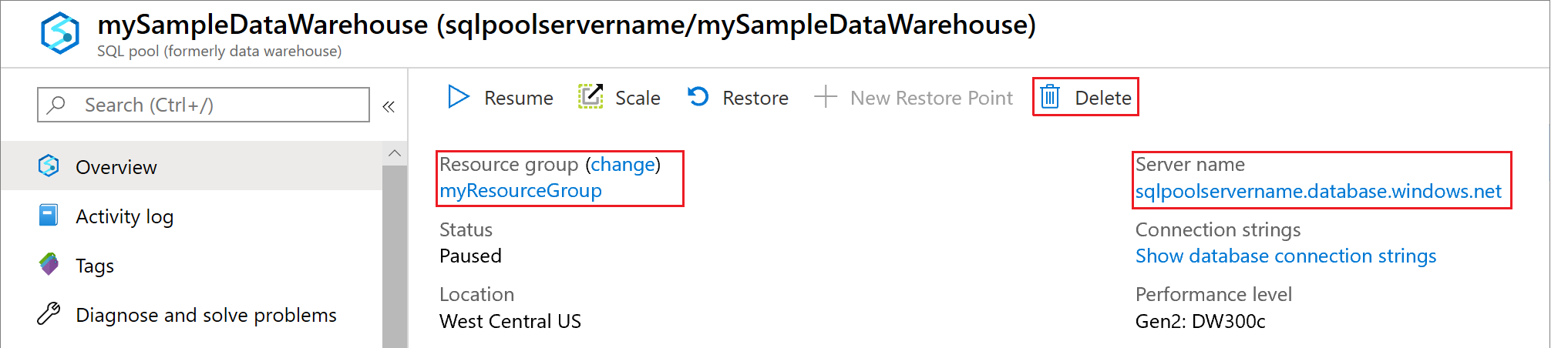
Aby wstrzymać obliczenia, wybierz przycisk Wstrzymaj. Po wstrzymaniu puli SQL zostanie wyświetlony przycisk Uruchom . Aby wznowić obliczenia, wybierz pozycję Wznów.
Aby usunąć pulę SQL i uniknąć naliczania opłat za zasoby obliczeniowe lub magazyn, wybierz pozycję Usuń.
Aby usunąć utworzony serwer SQL, wybierz pozycję
sqlpoolservername.database.windows.net, a następnie wybierz pozycję Usuń. Należy zachować ostrożność podczas usuwania, ponieważ usunięcie serwera spowoduje również usunięcie wszystkich baz danych przypisanych do tego serwera.Aby usunąć grupę zasobów, wybierz pozycję myResourceGroup, a następnie wybierz pozycję Usuń grupę zasobów.
Następne kroki
Aby dowiedzieć się więcej na temat puli SQL, przejdź do artykułu Ładowanie danych do dedykowanej puli SQL (dawniej SQL DW). Aby uzyskać dodatkowe informacje na temat zarządzania możliwościami obliczeniowymi, zobacz artykuł Zarządzanie obliczeniami — omówienie .
Aby uzyskać więcej informacji na temat różnic między dedykowaną pulą SQL (dawniej SQL DW) i dedykowanymi pulami SQL w obszarach roboczych usługi Azure Synapse, przeczytaj Co to jest różnica między usługą Azure Synapse (dawniej SQL DW) i obszarem roboczym usługi Azure Synapse Analytics.